Vytváření a správa poštovních schránek prostředků v Microsoftu 365
Původní číslo KB: 10063
Pro koho je určeno?
Správci, kteří pomáhají vytvářet a spravovat poštovní schránky prostředků v Microsoftu 365.
Jak to funguje?
Začneme tím, že se vás zeptáme na plán Microsoft 365, který vaše organizace předplatí. Poté vás provedeme řadou kroků, které jsou specifické pro vaši situaci.
Odhadovaný čas dokončení:
10–15 minut
Který plán Microsoft 365 používáte
Nejste si jisti, který plán Microsoft 365 vaše organizace používá? Přejděte na http://portal.microsoftonline.com a přihlaste se pomocí přihlašovacích údajů správce Microsoftu 365.
| Malá firma: Pokud vidíte níže uvedené rozhraní pro správu, pak používáte plán Small Business. | Organizace |Střední velikost |Vzdělávání: Pokud vidíte níže uvedené rozhraní pro správu, pak používáte plán Enterprise, Midsize nebo Education. |
|---|---|
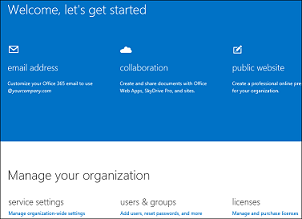
|
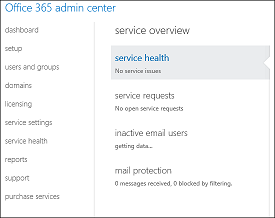
|
Použití Centra Správa Exchange (EAC) k vytváření a správě poštovních schránek prostředků
Následující postup ukazuje, jak vytvářet a spravovat poštovní schránky prostředků:
Než začnete, přihlaste se k Centru pro správu Exchange (EAC) na adrese pomocí přihlašovacích údajů správce tenanta Microsoft 365. Jako správce Microsoft 365 pro malé firmy musíte k EAC přistupovat pomocí přímé adresy URL. Online portál Microsoft 365 pro malé firmy nemá možnost přístupu k EAC.
- V centru EAC přejděte na Prostředky příjemců>.
- Pokud chcete vytvořit poštovní schránku místnosti, vyberte Nová+>Poštovní schránka místnosti. Pokud chcete vytvořit poštovní schránku vybavení, vyberte Nová+>Poštovní schránka vybavení.
- Pomocí možností na stránce určete nastavení pro novou poštovní schránku prostředku.
Po vytvoření poštovní schránky místnosti nebo poštovní schránky vybavení můžete spravovat její nastavení úpravou poštovní schránky prostředků pomocí EAC. Podrobné informace o dostupných nastaveních pro poštovní schránky prostředků najdete v tématech Vytvoření a správa poštovních schránek místností a Správa poštovních schránek vybavení.
Byly potíže vyřešeny?
Pokud ano, blahopřejeme! Váš scénář je dokončený.
Pokud ne, je nám líto, ale váš problém se nám nepodařilo vyřešit pomocí tohoto průvodce. Poskytněte nám zpětnou vazbu k této příručce a pak v následujících zdrojích informací pokračujte v řešení potíží.
Navštivte microsoft 365 a komunitu Office , kde najdete podporu svépomoci. Udělejte jedno z následujícího:
- Použijte vyhledávání k nalezení řešení vašeho problému.
- Použijte Centrum nápovědy nebo nástroj Poradce při potížích, které jsou k dispozici v horní části každé stránky komunity.
- Přihlaste se pomocí svých přihlašovacích údajů správce Microsoft 365 a poté položte otázku komunitě.
K vytváření a správě poštovních schránek prostředků (pro podniky, střední nebo vzdělávací organizace) použijte Exchange Správa Center (EAC).
Následující postup ukazuje, jak vytvářet a spravovat poštovní schránky prostředků:
Než začnete, přihlaste se k Centru pro správu Exchange (EAC) pomocí přihlašovacích údajů správce tenanta Microsoft 365. Jako Microsoft 365 for Enterprises, Midsize nebo Education můžete také získat přístup k EAC tak, že na portálu Microsoft Online Portal vyberete Správa > Exchange.
V centru EAC přejděte na Prostředky příjemců>.
Pokud chcete vytvořit poštovní schránku místnosti, vyberte Nová+>Poštovní schránka místnosti. Pokud chcete vytvořit poštovní schránku vybavení, vyberte Nová+>Poštovní schránka vybavení.
Pomocí možností na stránce určete nastavení pro novou poštovní schránku prostředku.
Po vytvoření poštovní schránky místnosti nebo poštovní schránky vybavení můžete spravovat její nastavení úpravou poštovní schránky prostředků pomocí EAC. Podrobné informace o dostupných nastaveních pro poštovní schránky prostředků najdete v tématech Vytvoření a správa poštovních schránek místností a Správa poštovních schránek vybavení.
Byly potíže vyřešeny?
- Pokud ano, blahopřejeme! Váš scénář je dokončený.
- Pokud ne, je nám líto, ale váš problém se nám nepodařilo vyřešit pomocí tohoto průvodce. Poskytněte nám zpětnou vazbu k této příručce a pak v následujících zdrojích informací pokračujte v řešení potíží.
Váš názor
Připravujeme: V průběhu roku 2024 budeme postupně vyřazovat problémy z GitHub coby mechanismus zpětné vazby pro obsah a nahrazovat ho novým systémem zpětné vazby. Další informace naleznete v tématu: https://aka.ms/ContentUserFeedback.
Odeslat a zobrazit názory pro